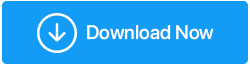2022 年最佳剪切工具替代品
已发表: 2021-02-01如果您是一位狂热的技术博主,您就会知道截图工具等对故障排除步骤、应用程序窗口、软件窗格等进行截图是多么重要。 您可能不需要功能齐全的照片编辑软件来进行重大编辑,但是,只有这些工具在您身边,截取屏幕截图的任务变得容易得多。
随着 Snipping Tool 即将推出,我们将不得不寻找替代品。 这就是这个博客的目的。 以下是一些适用于 Windows 10 的最佳截图工具替代品 –
我可以从截图工具替代品中获得哪些功能?
截图并不是截图工具替代品的唯一目的。 这是一些最好的屏幕捕获和录制软件必须提供的 -
- 易于添加注释
- 轻松截屏(一键式)
- 能够捕捉滚动屏幕——尤其是网站或长消息
- 延时
- 捕获所需区域
- 及时的客户支持
- 高度安全——大多数屏幕捕获软件都是端到端加密的
Windows 10 的最佳截图工具替代品:
目录
- 1. TweakShot
- 2. Screenrec
- 3. 滴滴
- 4. Screenpresso
- 5. 纳吉特
- 常见问题 - 关于几种截图工具替代品的常见问题
1. TweakShot
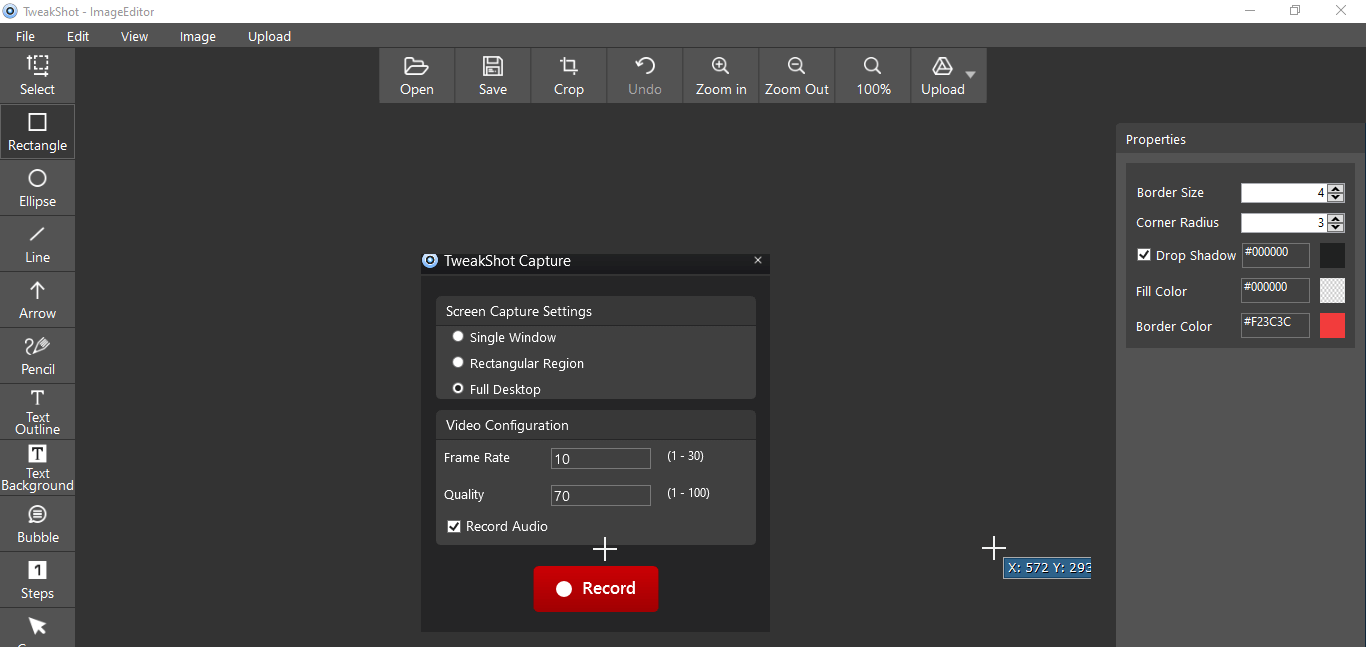
单击此处下载调整截图
阅读 Tweakshot 的完整评论
毫无疑问,TweakShot 被誉为功能强大的截图工具替代品,提供了丰富的功能。 它拥有您对屏幕捕获和屏幕录制软件所期望的一切。 它带有 15 天的试用期,您可以在其中免费试用其所有功能。 TweakShot 与许多竞争对手的区别之一是它能够选择屏幕颜色。
特征:
- 基本的编辑功能,例如调整大小、裁剪和突出显示
- 轻松添加所需的注释,例如文本、突出显示、数字、箭头等。事实上,如果您想提供有效的教程,您可以借助预定义的注释
- 能够截取任何所需区域的屏幕截图或屏幕截图,尤其是滚动屏幕截图
- 高清视频录屏
- 从 Windows 中的显示隐藏图标部分访问多项功能
- 全面的集成图像编辑器
- 变焦镜头确保屏幕截图像素完美且准确
2. Screenrec
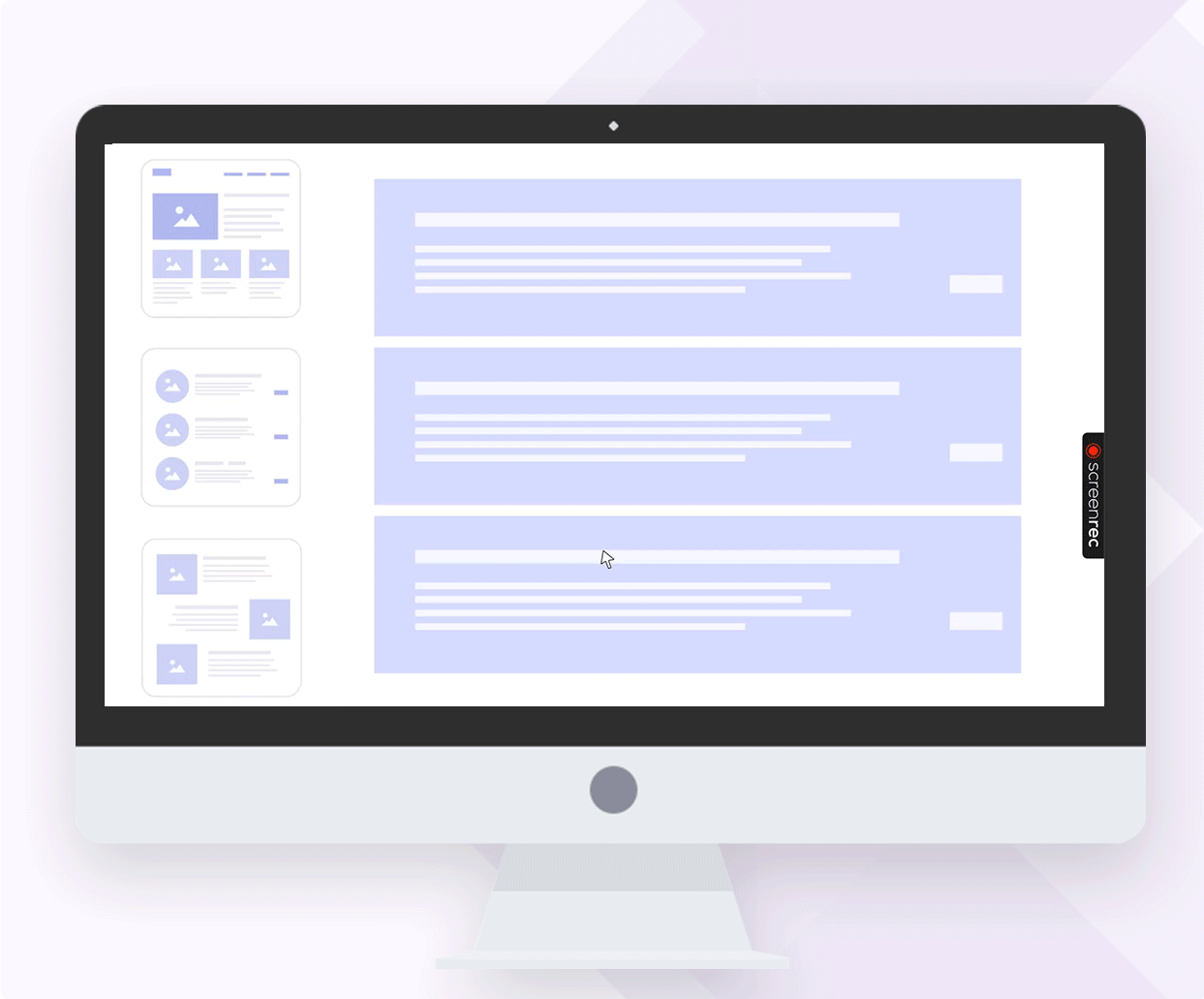
在这里获取 Screenrec
想象一下,必须向朋友解释,您在网页上的哪个位置找到了有趣且有用的信息。 您的朋友既没有耐心浏览整个网页,您也无法向他或她解释位置。 使用 Screenrec,它可以让您按需截取屏幕截图,从而提高您的工作效率。 最好的部分——它是完全免费的。
- 一键轻松截屏
- 使用突出显示和评论轻松注释屏幕截图
- 立即从剪贴板本身共享捕获的屏幕
- 捕获和记录屏幕
3. 滴滴
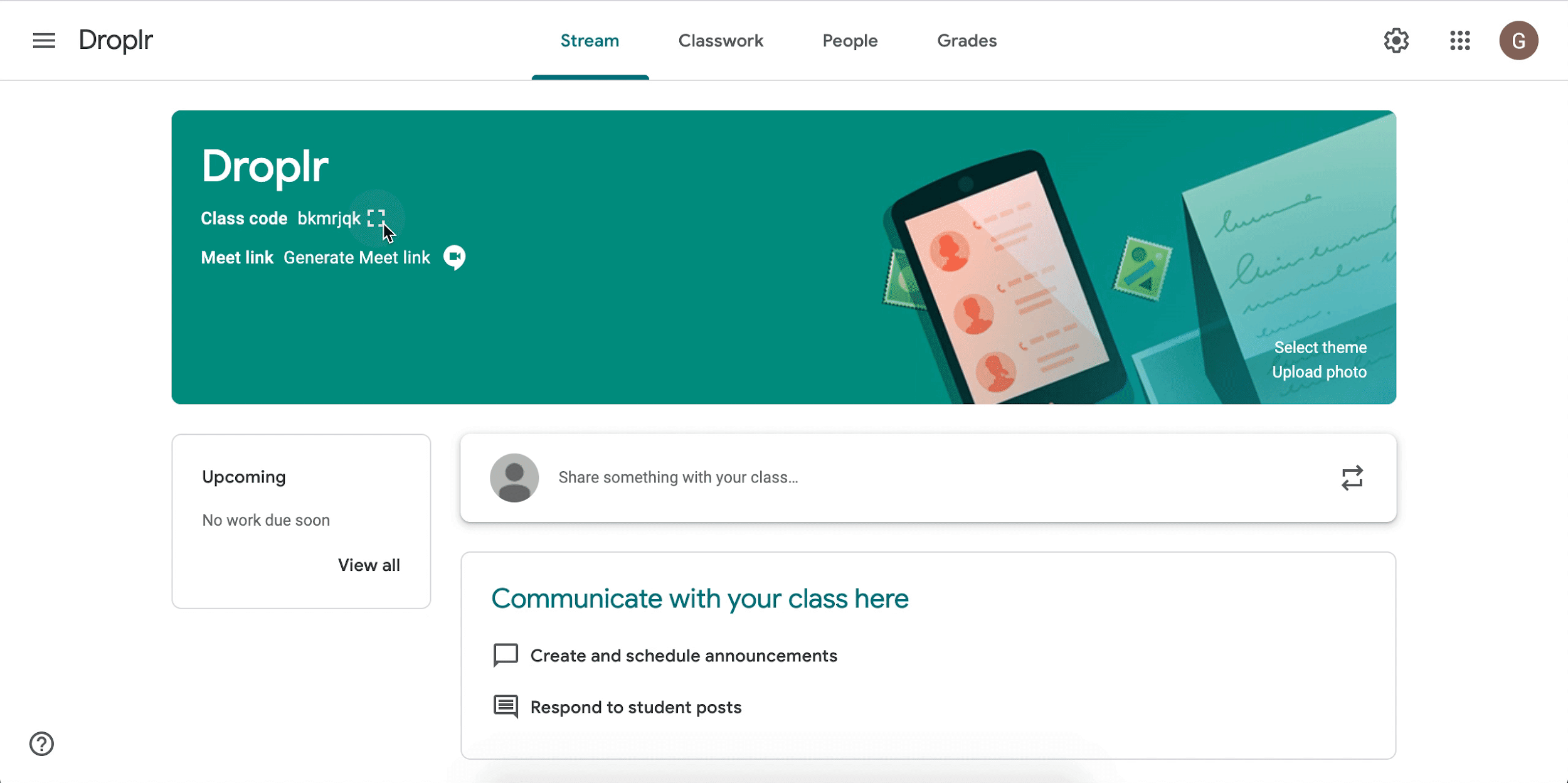
在这里获取
如果一个屏幕捕获软件拥有超过 500 万用户共享数十亿的屏幕记录和屏幕截图,那么您不能怀疑它的可信度。 这就是你的 Droplr。 而且,信任绝对来自其功能,其中一些功能如下所列,不要忘记它提供的用于保护您的捕获的严格安全协议。

特征:
- 捕捉屏幕上的任何区域,甚至是滚动网页
- 高清视频录屏
- 与其他应用程序无缝集成,例如 Slack、Google Classroom 和其他各种应用程序
- 行业领先的 SSL/TLS 级别加密可保护您的捕获。 另外,还有其他一些安全措施
- 链接缩短器,让您在云端上传文件时不会遇到任何困难
4. Screenpresso
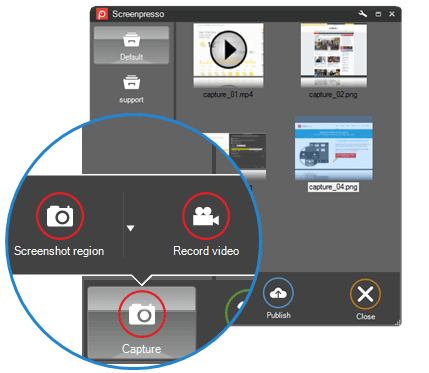
在这里获取
是一款非常轻巧的屏幕捕捉软件,甚至具有内置的图像编辑器但尺寸并不能阻止它提供一系列功能,使其成为同类产品中最好的屏幕捕捉软件之一。 我们在下面列出了此截图工具替代品的一些主要功能 -
- 您可以根据工作区管理捕获历史记录
- 在 1 秒内创建屏幕截图的附件
- 捕获滚动窗口
- 使用内置编辑器突出显示和编辑精确的部分
- 在 GoogleDrive、Dropbox、Twitter 以及其他社交媒体平台和云存储介质上共享屏幕截图
5. 纳吉特
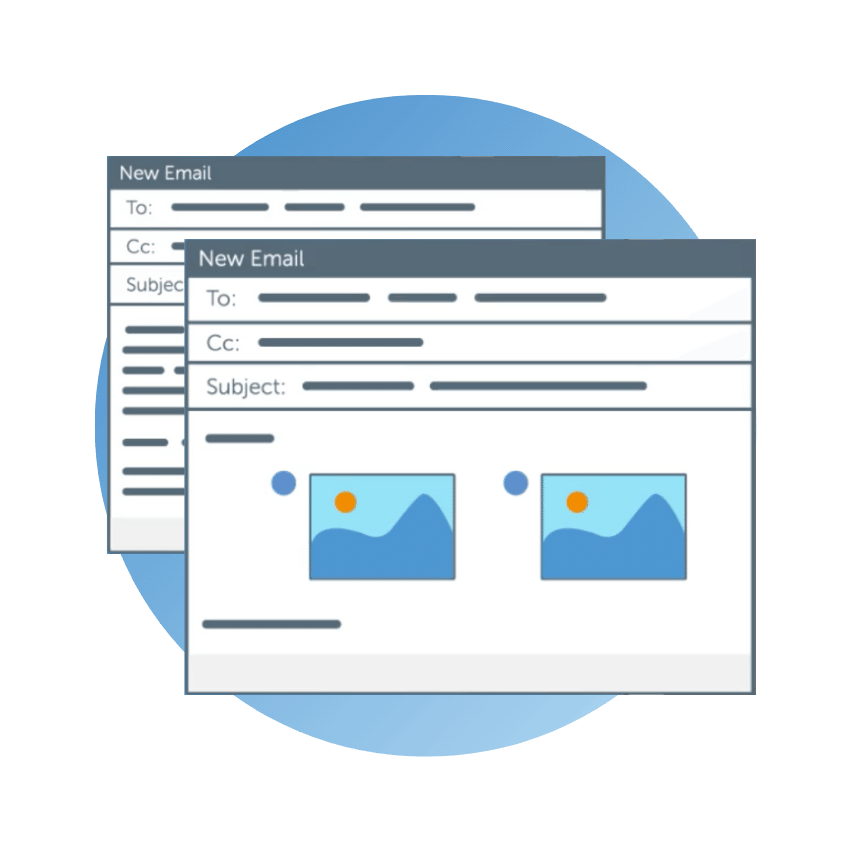
在这里获取
Snagit 是一款行业级的屏幕捕获和屏幕录制软件,它甚至可以让您轻松地为屏幕截图添加额外的上下文。 它甚至可以让您与其他人分享屏幕截图。 以下是此剪切工具替代品的一些最佳功能 -
特征:
- 可用于教程和培训的预定义模板
- 能够捕获滚动屏幕
- 捕获窗口或任何所需区域
- 兼作录屏软件
- 轻松添加注释
常见问题 - 关于几种截图工具替代品的常见问题
哪个是最好的截图工具替代品?
上述所有截图工具替代品都引人入胜,使用起来很有趣,它们肯定会将您的工作效率提升到一个新的水平。 上面提到的每个屏幕捕获软件都有一个 USP,它会迫使你越来越多地使用它。 例如,在 Snagit 的预定义模板上捕获 TweakShot 的注释和图像颜色。
上述适用于 Windows 10 的 Snipping Tool 替代品是否可以安全使用?
虽然我们精心挑选了一些符合最高安全标准的最佳和最安全的截图工具替代品列表,但我们强烈建议您在 Windows 10 计算机上安装防病毒软件,以免恶意软件、病毒或任何感染攻击你的电脑。
在什么情况下可以使用 Snipping Tool 替代方案派上用场?
什么是滚动屏幕截图?
您可以在大多数截图工具替代品中看到的一项功能是滚动截图。 此功能使您能够捕获网页、长消息或您必须向下或向上滚动的任何内容。 简单来说,如果您正在寻找一种方法来截取长页面,滚动截图就是您正在寻找的功能。
包起来
当您使用 Snipping Tool 甚至 Snip & Sketch 时,请尝试使用这些 Snipping Tool 替代品,并在下面的评论部分与我们分享您的经验。 而且,如果有一款您最喜欢的特定屏幕捕捉软件没有出现在列表中,请在评论中拍摄它,我们会从内到外对其进行审查。
推荐读物:
如何在 Windows 10 上进行滚动屏幕截图?
适用于 Windows 10、8 和 7 的 6 款最佳屏幕捕捉软件
如何使用其内置工具在 Windows 10 中进行屏幕共享